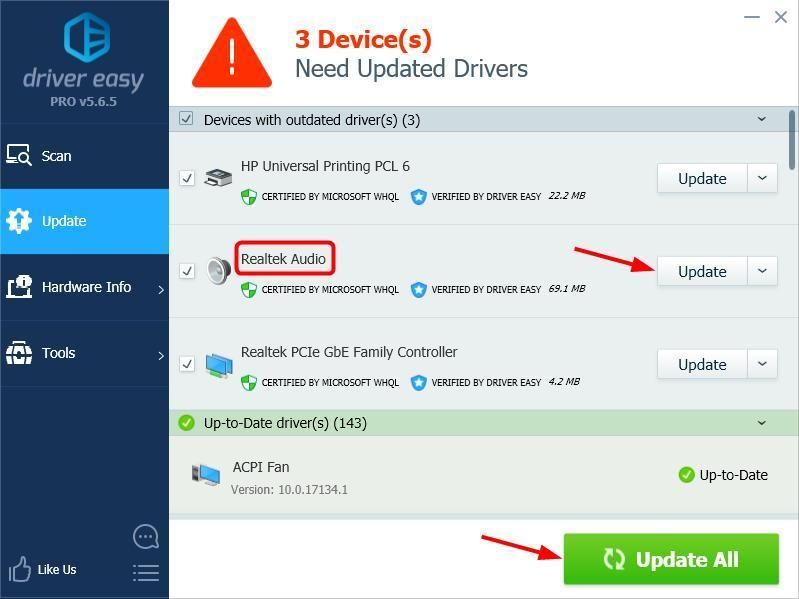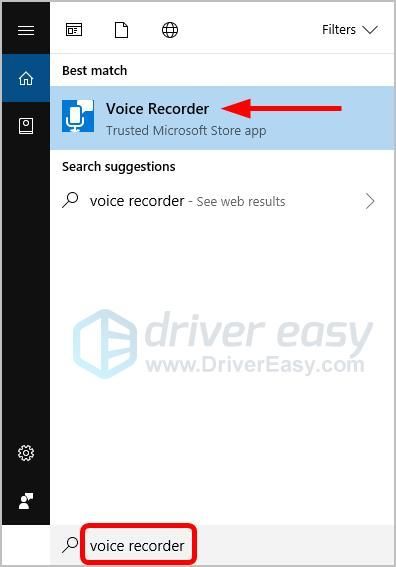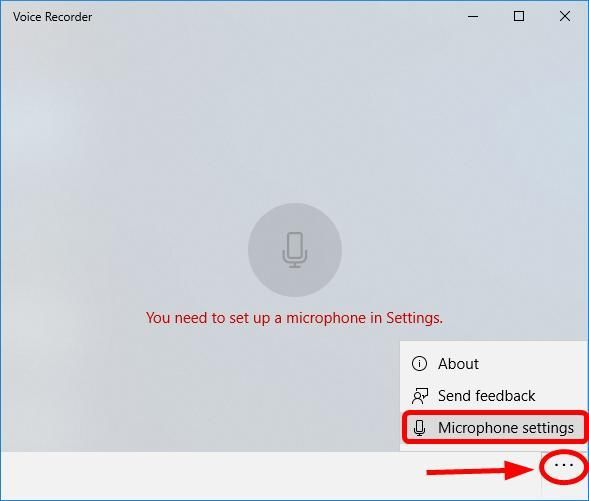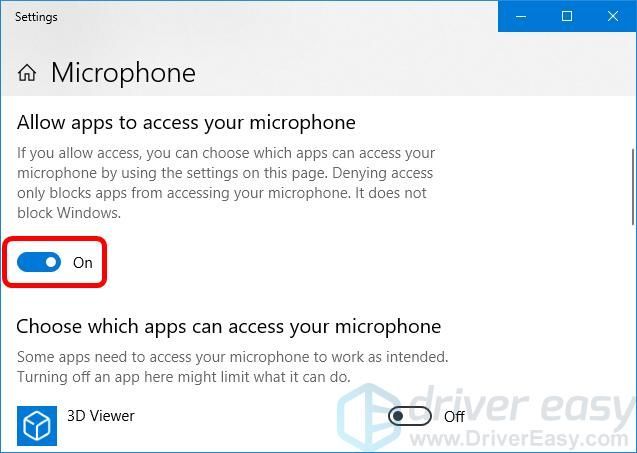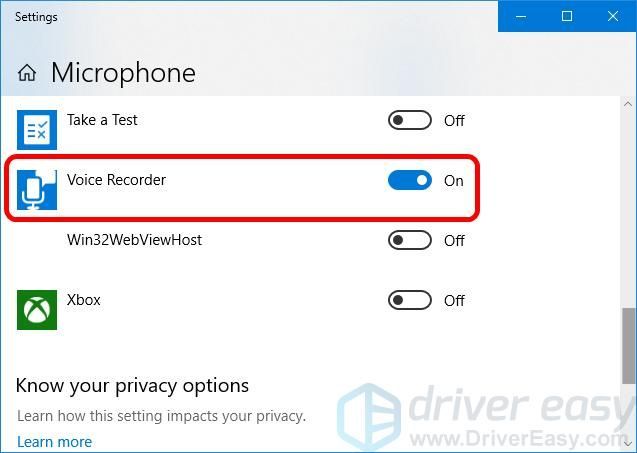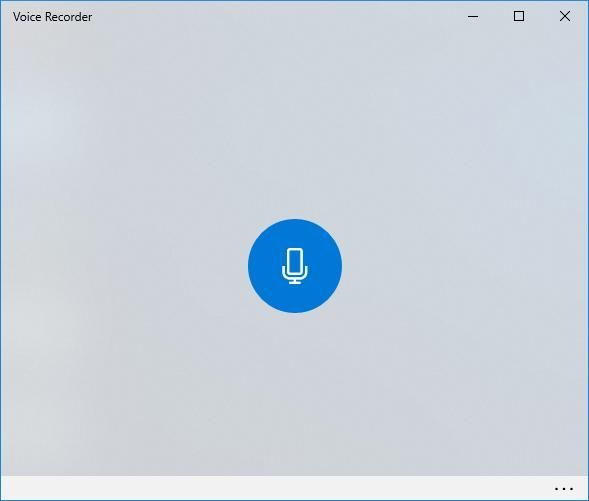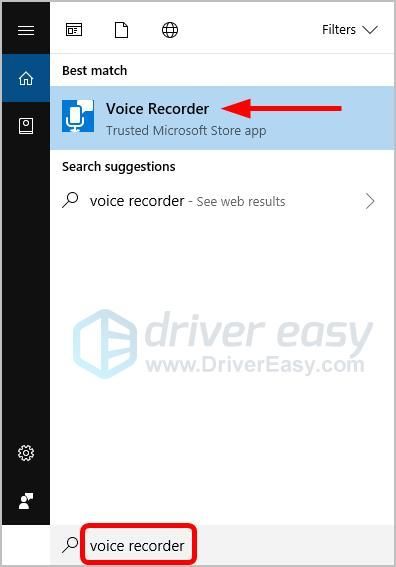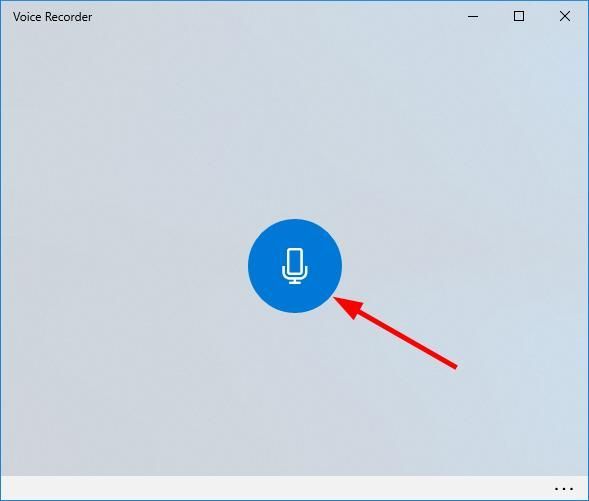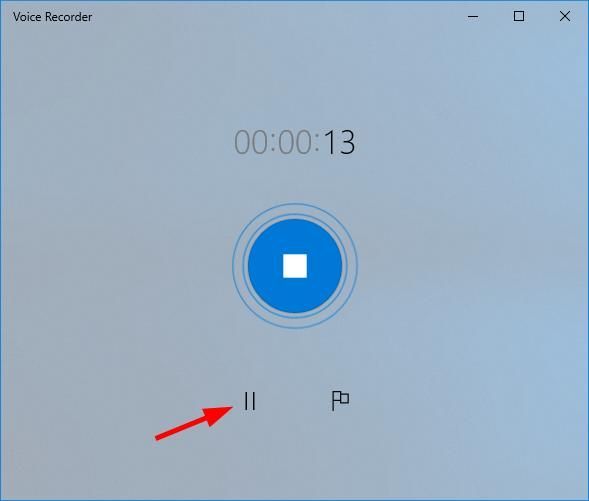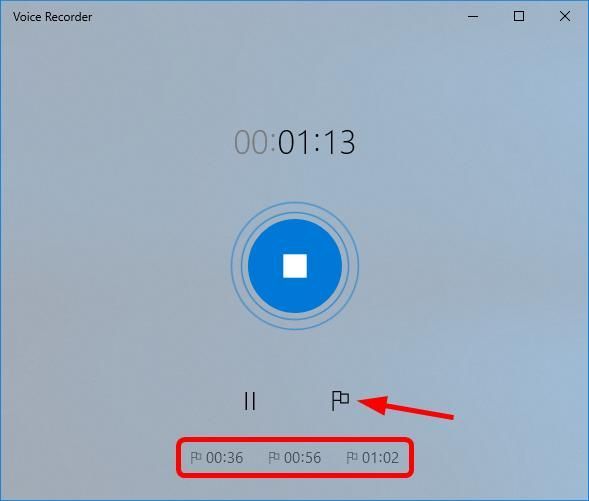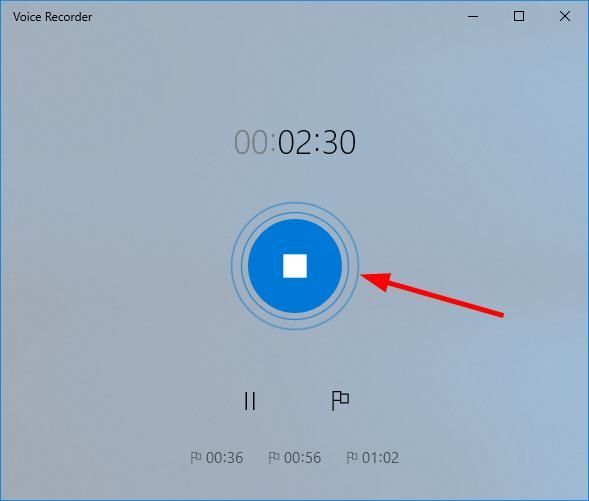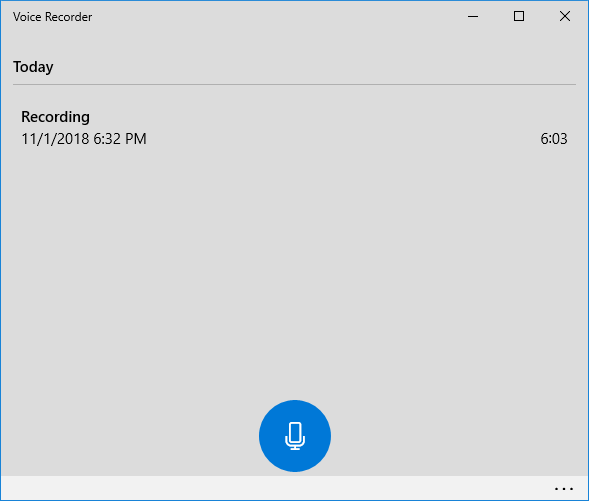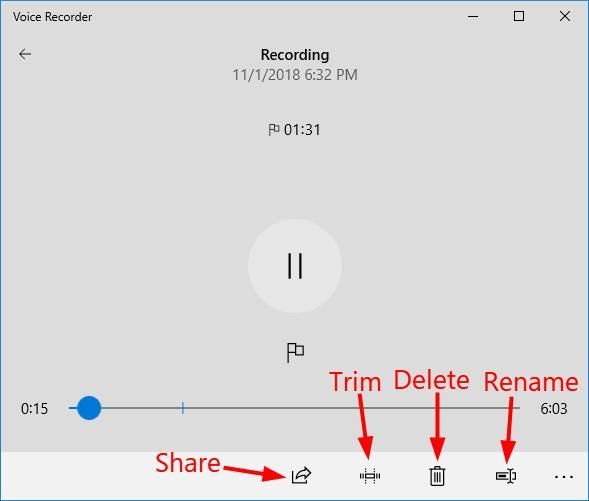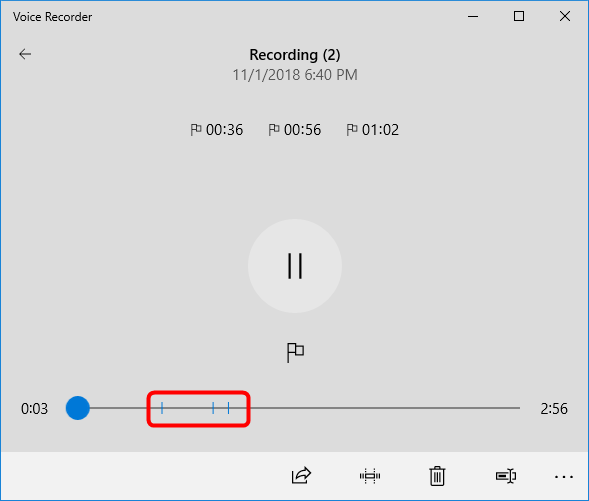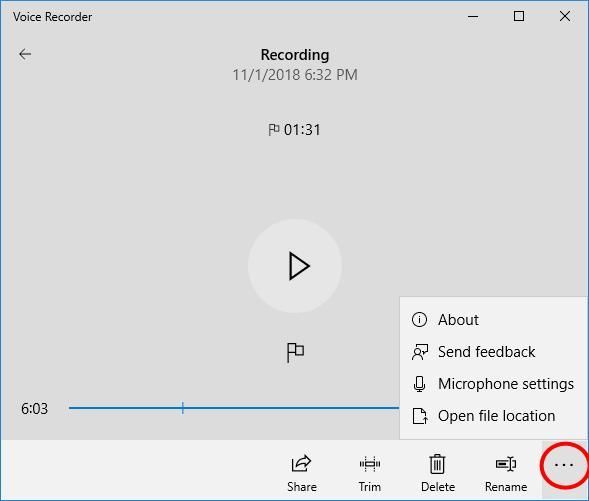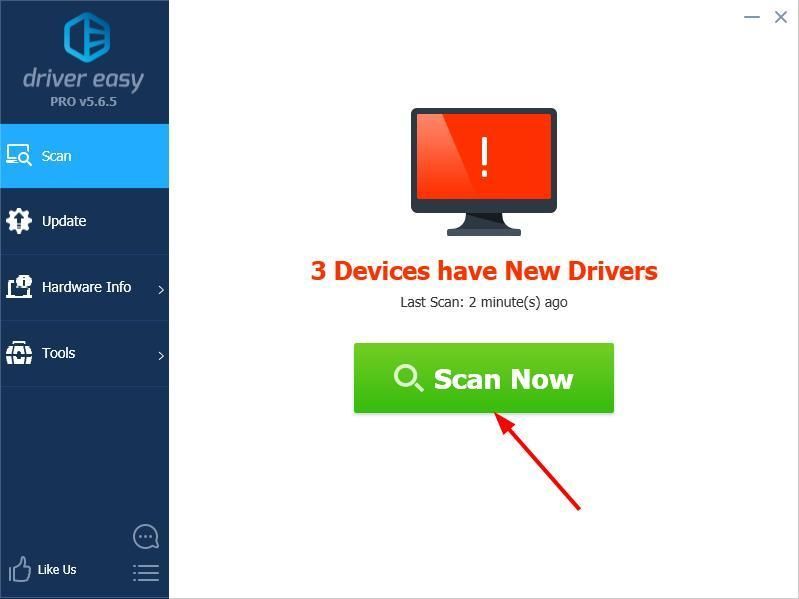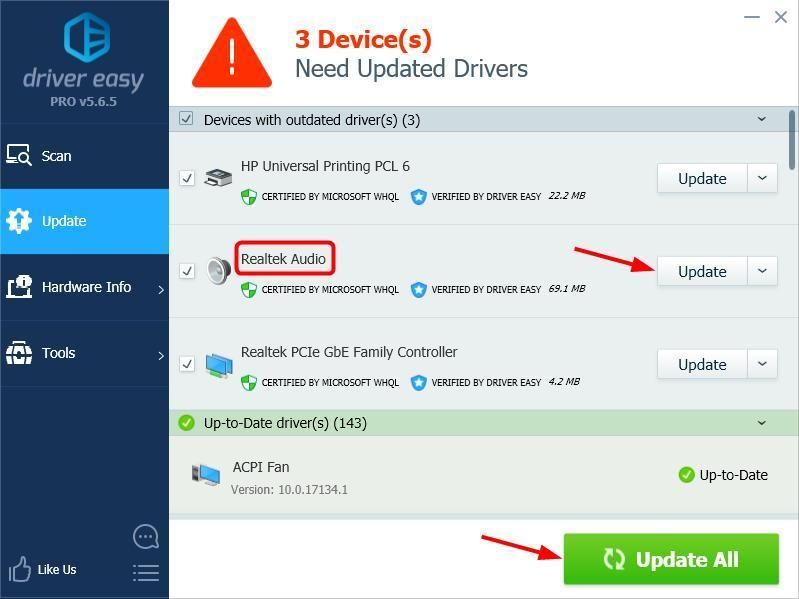'>

நீங்கள் விண்டோஸ் 10 இல் ஆடியோவைப் பதிவு செய்ய விரும்பினால், ஒரு எளிய கருவி உள்ளது - குரல் ரெக்கார்டர் . இது முன்பே நிறுவப்பட்ட பயன்பாடு. படிக்கவும், குரல் ரெக்கார்டர் பற்றி நீங்கள் தெரிந்து கொள்ள விரும்புவதை இந்த கட்டுரை உங்களுக்குக் கூறுகிறது.
நீங்கள் கற்றுக்கொள்வீர்கள்
- விண்டோஸ் 10 இல் குரல் ரெக்கார்டருக்கான மைக்ரோஃபோனை எவ்வாறு அமைப்பது?
- விண்டோஸ் 10 இல் குரல் ரெக்கார்டரை எவ்வாறு பயன்படுத்துவது?
- விண்டோஸ் 10 இல் குரல் ரெக்கார்டரில் சிக்கல்களை எவ்வாறு சரிசெய்வது?
விண்டோஸ் 10 இல் குரல் ரெக்கார்டருக்கான மைக்ரோஃபோனை எவ்வாறு அமைப்பது?
- வகை குரல் ரெக்கார்டர் விண்டோஸ் தேடல் பெட்டியில், தேர்ந்தெடுக்கவும் குரல் ரெக்கார்டர் .
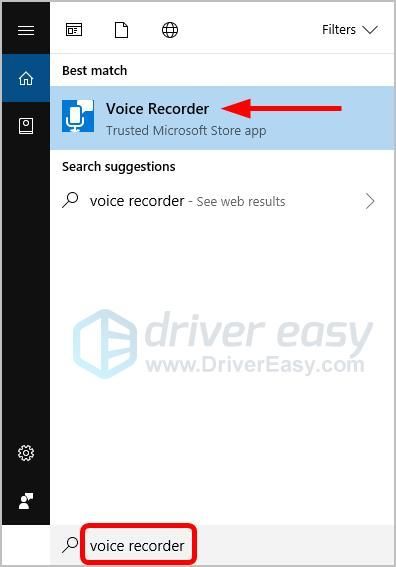
- ஒரு சாளரம் பாப் அப் செய்யும் மற்றும் பிழை செய்தியைக் காண்பிக்கலாம்: அமைப்புகளில் மைக்ரோஃபோனை அமைக்க வேண்டும் - கீழ் இடது மூலையில் உள்ள மூன்று புள்ளிகளைக் கிளிக் செய்து தேர்வு செய்யவும் மைக்ரோஃபோன் அமைப்புகள் .
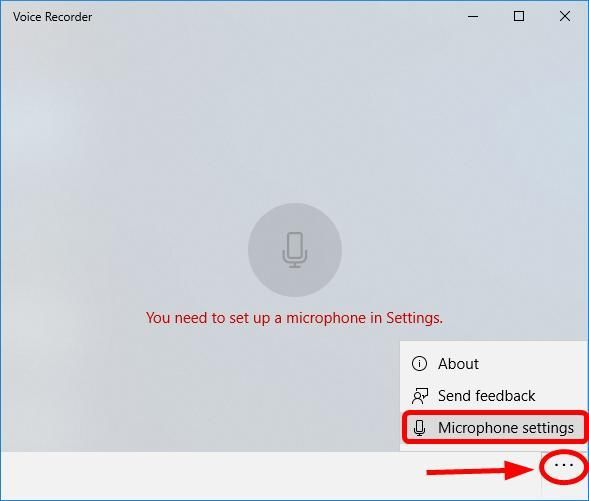
- அமைப்புகள் சாளரத்தில், சரிபார்க்கவும் உங்கள் மைக்ரோஃபோனை அணுக பயன்பாடுகளை அனுமதிக்கவும் திரும்பியது ஆன் .
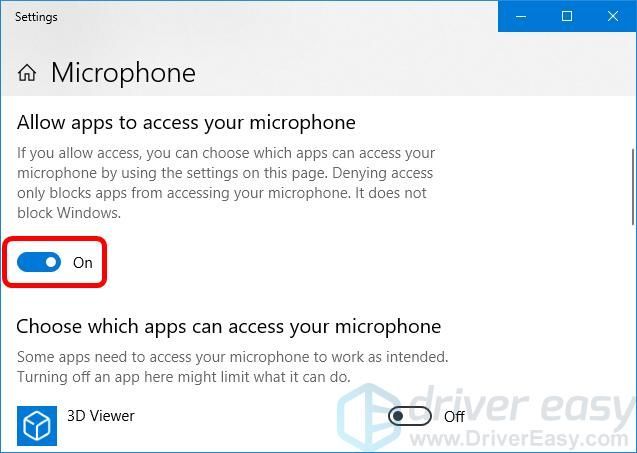
- இல் உங்கள் மைக்ரோஃபோனை எந்த பயன்பாடுகள் அணுகலாம் என்பதைத் தேர்வுசெய்க பிரிவு, உறுதிப்படுத்தவும் குரல் ரெக்கார்டர் இருக்கிறது இயக்கப்பட்டது .
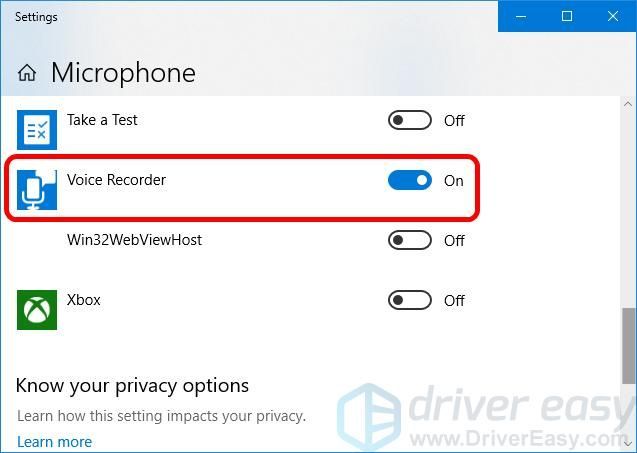
- நெருக்கமான அமைப்புகள் சாளரம் மற்றும் குரல் ரெக்கார்டர் சாளரம்.
- மீண்டும் தொடங்கவும் தேடல் பெட்டி வழியாக குரல் ரெக்கார்டர், நீங்கள் சீராக பதிவு செய்ய முடியும்.
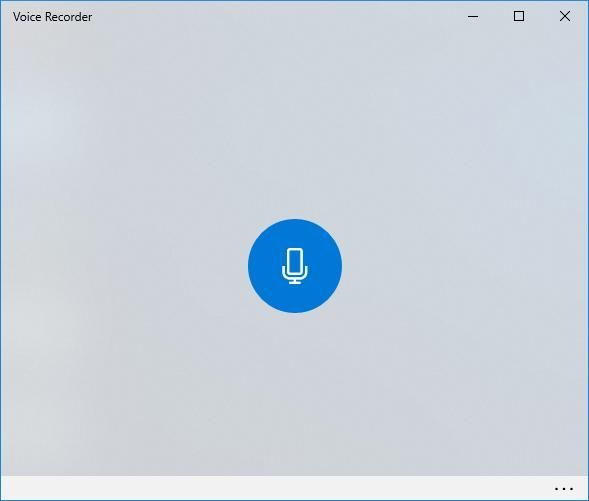
விண்டோஸ் 10 க்கான குரல் ரெக்கார்டரை எவ்வாறு பயன்படுத்துவது?
- தொடங்க குரல் ரெக்கார்டர் விண்டோஸ் தேடல் பெட்டி வழியாக.
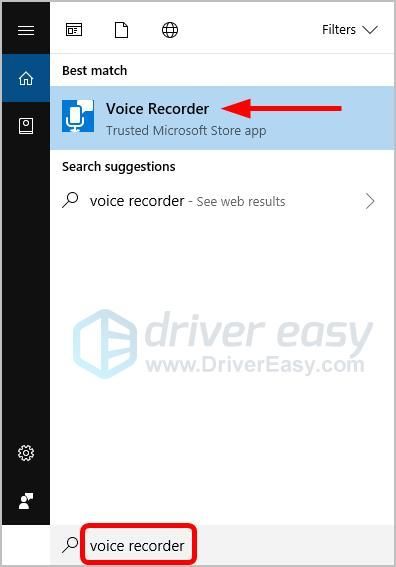
- பதிவு செய்யத் தொடங்க மைக்ரோஃபோன் ஐகானைக் கிளிக் செய்க.
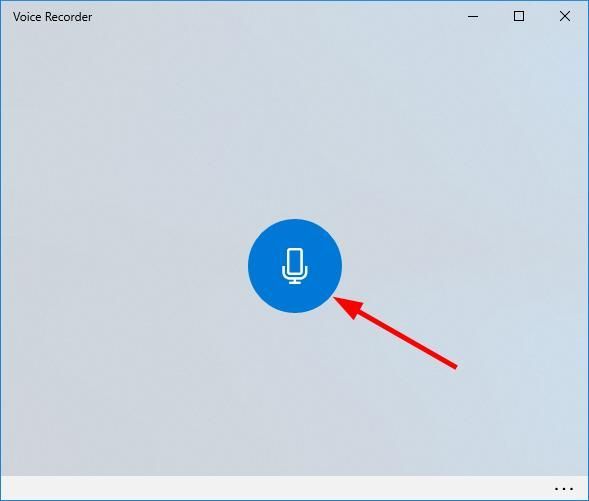
- நீங்கள் எந்த நேரத்திலும் பதிவை இடைநிறுத்தலாம் - கீழ் இடதுபுறத்தில் உள்ள இடைநிறுத்த ஐகானைக் கிளிக் செய்க.
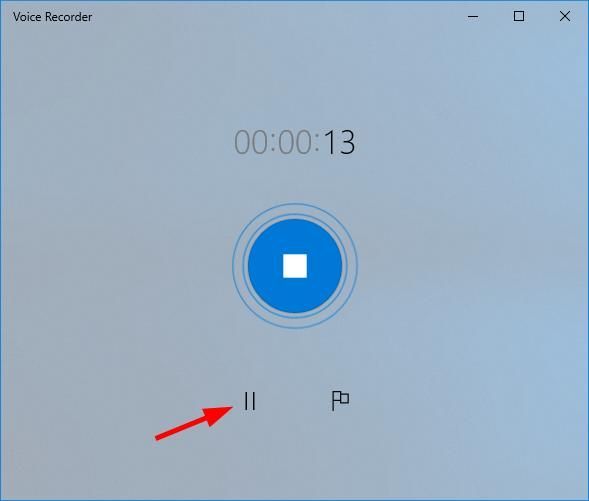
நீங்கள் செய்யக்கூடிய மற்றொரு விஷயம், உங்கள் பதிவின் சில பகுதிகளைக் குறிக்கவும் - பதிவில் ஒரு மார்க்கரைச் சேர்க்க கீழ் வலதுபுறத்தில் உள்ள கொடி ஐகானைக் கிளிக் செய்க. நீங்கள் விரும்பும் பல குறிப்பான்களைச் சேர்க்கலாம்.
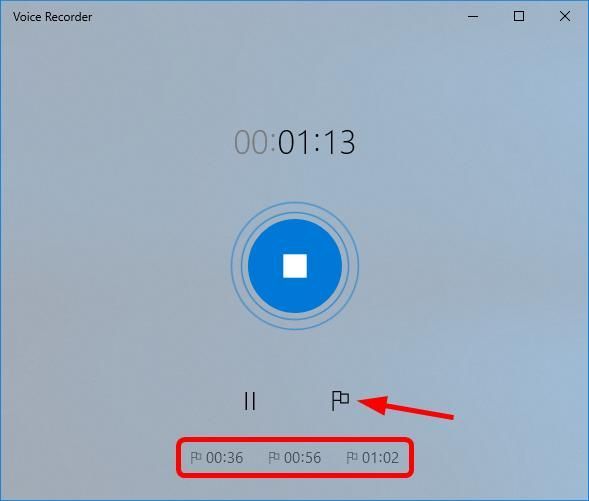
நீங்கள் பதிவுசெய்ததும், பதிவு செய்வதை நிறுத்த நடுவில் உள்ள நிறுத்த பொத்தானைக் கிளிக் செய்க.
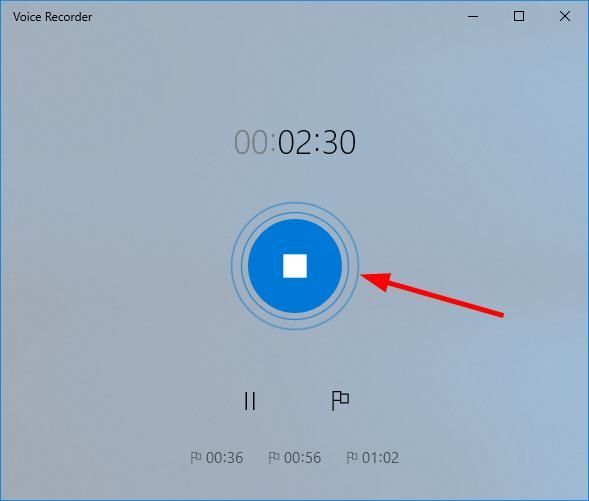
அதை இயக்க நீங்கள் பதிவைக் கிளிக் செய்யலாம்.
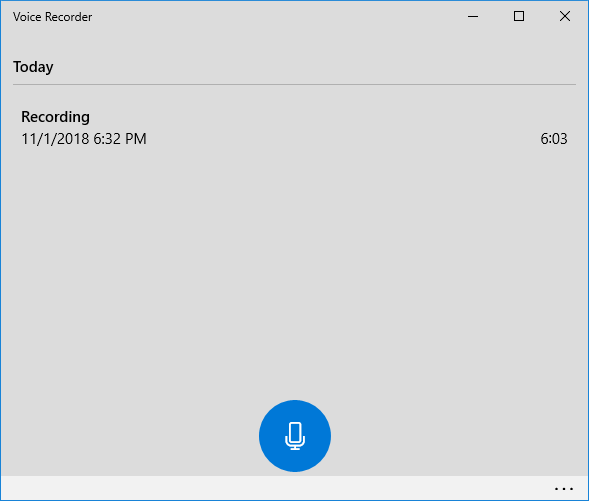
உங்கள் பதிவில் நீங்கள் செய்யக்கூடிய சில செயல்கள் உள்ளன: உங்கள் பதிவைப் பகிரவும், ஒழுங்கமைக்கவும், நீக்கவும் மற்றும் மறுபெயரிடவும்.
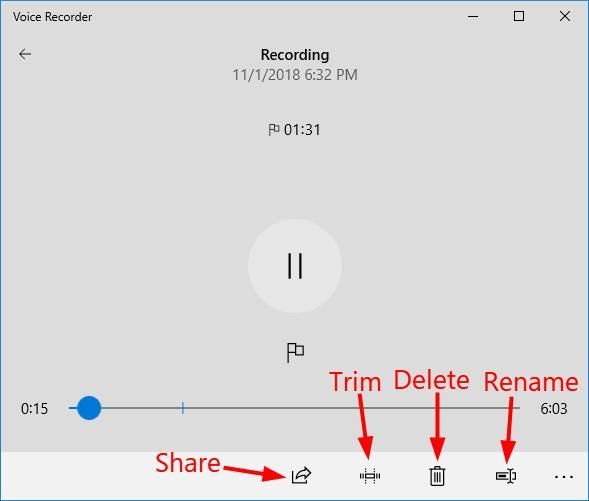
குறிப்பு: நீங்கள் சேர்த்த அனைத்து குறிப்பான்களும் பிளே பட்டியில் தோன்றும்.
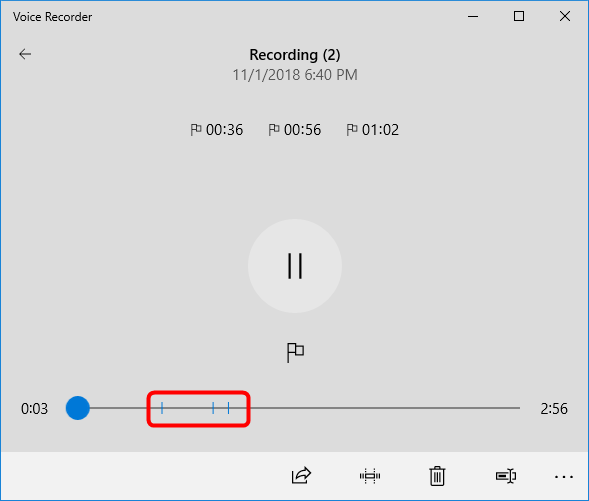
பதிவின் கோப்பு இருப்பிடத்தை நீங்கள் திறக்க விரும்பினால், கீழ்-வலது மூலையில் உள்ள மூன்று புள்ளிகளைக் கிளிக் செய்து, தேர்ந்தெடுக்கவும் கோப்பு இருப்பிடத்தைத் திறக்கவும் .
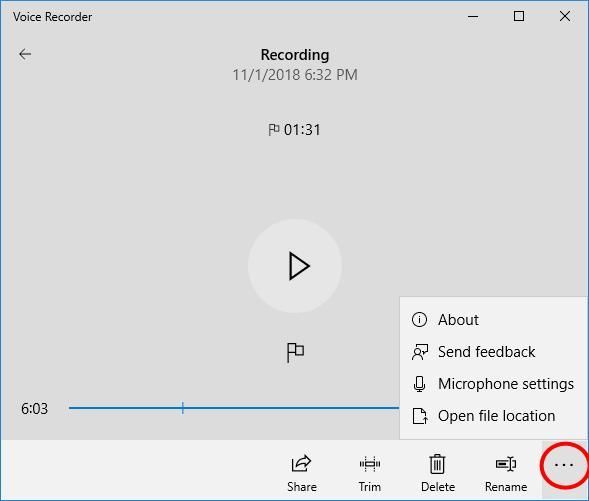
உங்கள் மைக் வேலை செய்யாததால் பதிவு செய்ய முடியாவிட்டால், நீங்கள் செய்ய வேண்டியிருக்கும் உங்கள் ஆடியோ இயக்கியைப் புதுப்பிக்கவும் .
விண்டோஸ் 10 க்கான குரல் ரெக்கார்டரில் சிக்கல்களை எவ்வாறு சரிசெய்வது?
விடுபட்ட அல்லது காலாவதியான ஆடியோ இயக்கி விண்டோஸ் 10 இல் பதிவு செய்வதிலிருந்து உங்களைத் தடுக்கலாம். உங்கள் ஆடியோ இயக்கியைப் புதுப்பிப்பதன் மூலம் சிக்கலை சரிசெய்ய முயற்சி செய்யலாம்.
உங்கள் ஆடியோ இயக்கியைப் புதுப்பிக்க இரண்டு வழிகள் உள்ளன: கைமுறையாக மற்றும் தானாக .
கையேடு இயக்கி புதுப்பிப்பு - உற்பத்தியாளரின் வலைத்தளத்திற்குச் சென்று மிக சமீபத்திய சரியான இயக்கியைத் தேடுவதன் மூலம் உங்கள் ஆடியோ இயக்கியை கைமுறையாக புதுப்பிக்கலாம். உங்கள் சரியான ஆடியோ சாதன மாதிரி மற்றும் உங்கள் விண்டோஸ் பதிப்போடு இணக்கமான இயக்கியைத் தேர்வுசெய்ய மறக்காதீர்கள்.
தானியங்கி இயக்கி புதுப்பிப்பு - உங்கள் ஆடியோ இயக்கியை கைமுறையாக புதுப்பிக்க உங்களுக்கு நேரம், பொறுமை அல்லது கணினி திறன் இல்லையென்றால், அதற்கு பதிலாக தானாகவே செய்யலாம் டிரைவர் ஈஸி .
டிரைவர் ஈஸி தானாகவே உங்கள் கணினியை அடையாளம் கண்டு அதற்கான சரியான இயக்கிகளைக் கண்டுபிடிக்கும். உங்கள் கணினி எந்த கணினியை இயக்குகிறது என்பதை நீங்கள் சரியாக அறிந்து கொள்ள வேண்டிய அவசியமில்லை, நீங்கள் பதிவிறக்கும் தவறான இயக்கியால் நீங்கள் கவலைப்பட தேவையில்லை, நிறுவும் போது தவறு செய்வதைப் பற்றி நீங்கள் கவலைப்பட தேவையில்லை. டிரைவர் ஈஸி அதையெல்லாம் கையாளுகிறார்.
- பதிவிறக்க Tamil இயக்கி எளிதாக நிறுவவும்.
- டிரைவர் ஈஸி இயக்கி கிளிக் செய்யவும் இப்போது ஸ்கேன் செய்யுங்கள் . டிரைவர் ஈஸி பின்னர் உங்கள் கணினியை ஸ்கேன் செய்து ஏதேனும் சிக்கல் இயக்கிகளைக் கண்டறியும்.
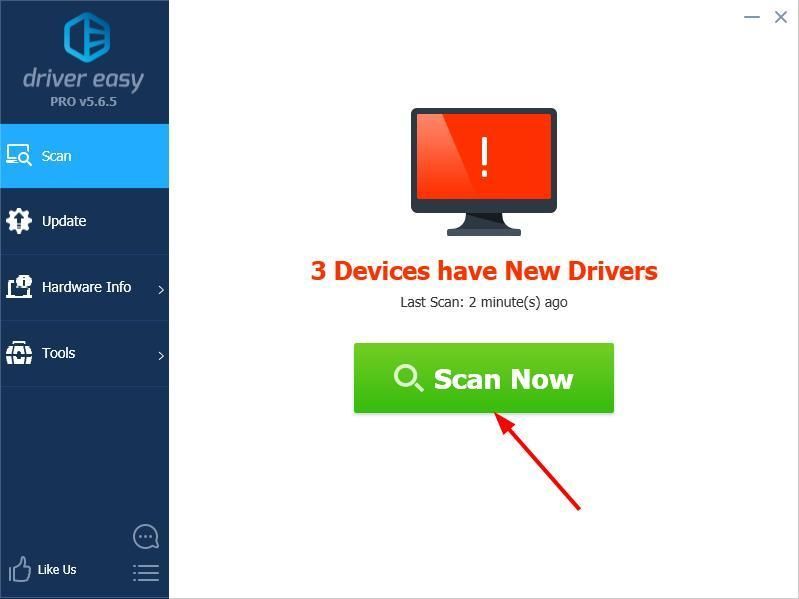
- கிளிக் செய்யவும் புதுப்பிப்பு அதன் இயக்கியின் சரியான பதிப்பை தானாகவே பதிவிறக்க உங்கள் ஆடியோ சாதனத்திற்கு அடுத்த பொத்தானை அழுத்தவும், பின்னர் நீங்கள் அதை கைமுறையாக நிறுவலாம் (இதை நீங்கள் செய்யலாம் இலவசம் பதிப்பு).
அல்லது கிளிக் செய்க அனைத்தையும் புதுப்பிக்கவும் இன் சரியான பதிப்பை தானாகவே பதிவிறக்கி நிறுவ அனைத்தும் உங்கள் கணினியில் காணாமல் போன அல்லது காலாவதியான இயக்கிகள். (இதற்கு தேவைப்படுகிறது சார்பு பதிப்பு இது முழு ஆதரவு மற்றும் 30 நாள் பணத்தை திரும்ப உத்தரவாதத்துடன் வருகிறது. அனைத்தையும் புதுப்பி என்பதைக் கிளிக் செய்யும்போது மேம்படுத்துமாறு கேட்கப்படுவீர்கள்.)
குறிப்பு: உங்களுக்கு உதவி தேவைப்பட்டால், தயவுசெய்து டிரைவர் ஈஸியின் ஆதரவு குழுவை தொடர்பு கொள்ளவும் support@drivereasy.com .